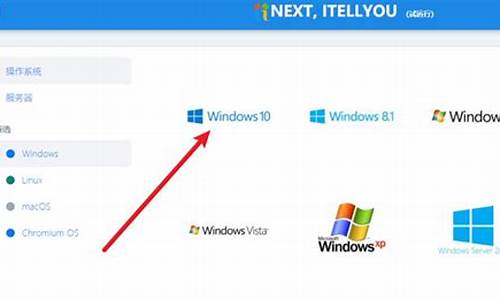电脑更新一直卡在90怎么办_电脑系统更新一直卡到31
1.电脑开机显示配置Windows update一直停在35%上。怎么办,重启也没用?

电脑安装更新卡住,有两种可能,一是更新文件确实很大,需要等待久一些;二是电脑确实无响应了。
建议观察硬盘指示灯(圆柱形标志的灯)是否有在闪烁,如果不是一直处于熄灭状态,可以再耐心等待2~3个小时看看。如果几个小时后电脑界面仍然领留在那个文件的更新,那么很可能是电脑无响应了。此时只能强制重启电脑,同时做好重装系统的准备,因为系统更新过程强制启动可能导致系统错误。
如果能重新启动,建议进入“系统最近一次正确配置”选项。具体做法如下:
1、在开机过程中点按F8或F12:有的按F8有的按F12,这个以个人电脑为准。不要按住不动,要不停的点按。
2、显示 Windows 高级选项菜单时,使用箭头键选中“最近一次的正确配置(高级)”,然后按“回车”键。
3、这样电脑系统就恢复了最近一次正确配置了。
其实一般情况下,电脑会自动下载和更新系统文件,这样会导致关机时自动更新,万一电脑无响应可是一个大损失。至于如何让系统不自动更新,可进行以下操作:
1、右键“计算机”,点击“属性”
2、在弹出文件的左下角选择Windows Update。
3、在文件夹左侧点击“更新设置”。
4、选择“检查更新,但是让我选择是否下载和安装更新”选项,随后点击确定即可。
电脑开机显示配置Windows update一直停在35%上。怎么办,重启也没用?
不久前,Win10正式版用户收到了由微软推送的10586.71累积更新KB3124262。不过,有些用户在安装该更新时却遇到了卡在30%进度不动的问题,这该怎么办呢?下面,小编就给大家介绍下该问题的具体解决方法。
国外微软社区论坛的用户首先反馈了该情况,称上述停滞情况持续了1个多小时,随后他强制重启电脑,但更新并没有安装成功,依然处于等待重启安装的状态。在经过多次重启尝试后,该用户确定暂时无法完成安装。
现在,微软和第三方还未给出有效解决方案,但有用户称手动安装这项更新能够避免重启的问题。所以遇到类似问题的用户可以尝试手动安装看看。
如果电脑开机显示配置Windows更新一直停在35%上,可以按照以下步骤进行解决:
等待一段时间,有时候更新需要的时间较长,如果电脑配置较低可能需要更长时间。如果在长时间后仍然没有进展,可以考虑采取下面的方法。
手动关闭电脑,然后再重新开机。如果这个方法仍然不行,可以尝试进入安全模式。
进入安全模式。开机时按F8或Shift + F8键进入安全模式。进入安全模式后,尝试运行更新程序。
停止Windows更新服务。按下Win + R键,输入services.msc并按回车键,找到Windows更新服务,停止该服务。然后重启电脑,重新运行更新程序。
清空Windows更新缓存。按下Win + R键,输入%systemroot%\SoftwareDistribution\Download并按回车键,找到下载文件夹并删除其中的所有文件。
禁用Windows更新。按下Win + R键,输入gpedit.msc并按回车键,找到计算机配置>管理模板>Windows组件>Windows更新,双击“配置自动更新”并将其设置为“已禁用”。
更新Windows更新程序。从Microsoft官网下载最新的Windows更新程序并安装。
如果以上方法都不行,可能需要考虑重新安装操作系统。但在进行此操作之前,建议备份重要的数据以免丢失。
声明:本站所有文章资源内容,如无特殊说明或标注,均为采集网络资源。如若本站内容侵犯了原著者的合法权益,可联系本站删除。